在 Mac 上打开和激活 SiriSiri 是 Mac 内建的智能助理,可帮你完成各项任务。使用之前应了解基础知识,例如怎样打开 Siri 以及引起它的注意。
【注】Siri 旨在保护你的信息并可让你选择共享的内容。若要进一步了解,请参阅 Siri、听写与隐私网站和改进 Siri 和听写与隐私网站。
打开 Siri使用 Siri 获取信息前,需要先将其打开。若在首次设置 Mac 时未设置 Siri,请执行以下操作:
在 Mac 上,前往“系统设置” App 。
点按边栏中的“Apple 智能与 Siri” (或 Siri )。(你可能需要向下滚动。)
为我打开 Siri 设置
打开 Siri,然后点按“启用”。
如果在未选中该选项时尝试激活 Siri,系统会提示你启用 Siri。你必须接入互联网才能使用 Siri。
如果系统询问你是否要改进 Siri 和听写,请执行以下一项操作:
共享录音:点按“共享录音”以允许 Apple 储存你在 Mac 上与 Siri 和听写进行交互的音频。Apple 可能会检查所储存音频的样本。
不共享录音:点按“以后”。
【注】你可以随时删除音频交互,请参阅删除 Siri 与听写历史记录。
如果稍后改变主意,想要共享或停止共享录音,请点按边栏中的“隐私与安全性” ,点按“分析与改进”(你可能需要向下滚动),然后调整设置。若要进一步了解 Apple 如何保护你的信息并让你选择要共享的内容,请点按“关于设备分析与隐私”,然后点按“改进 Siri 与听写”。或者参阅 Apple 隐私网站。
若要进一步自定义 Siri 设置(例如“嘿 Siri”或“Siri”的激活方式以及 Siri 的声音),请参阅自定义 Siri。
激活 Siri打开 Siri 后,你需要将其激活,然后才能提出问题或请求。
【注】你必须接入互联网才能使用 Siri。
执行以下一项操作:
按住键盘上功能键行中的 。如果此键不可用,请使用 Siri 设置中指定的键盘快捷键。
为我打开 Siri 设置
点按菜单栏中的 或 。如未显示,请参阅将 Siri 添加到菜单栏。
请说“嘿 Siri”或“Siri”(如果此选项可用且在 Siri 设置中已打开)。若要打开“嘿 Siri”或“Siri”,请参阅在 Mac 上激活“嘿 Siri”或“Siri”。
若要检查你的设备和语言是否可使用“嘿 Siri”或“Siri”,请参阅 Apple 支持文章:在你的所有 Apple 设备上使用 Siri。
提出请求,例如“设一个 9:00 的会议”或“昨晚比赛的比分是多少?” 请参阅如何使用 Siri。
如果已打开“定位服务”,那么提出请求时将确定设备的位置。你可以在“系统设置”中更改此选项,请参阅控制对 Mac 位置的访问。
关闭 Siri在 Mac 上,前往“系统设置” App 。
点按边栏中的“Apple 智能与 Siri” (或 Siri )。(你可能需要向下滚动。)
为我打开 Siri 设置
关闭 Siri。
如果你是“家人共享”群组的家人共享组织者,你可以为子女设置“屏幕时间”并限制访问 Siri 与听写。请参阅在“屏幕时间”中更改“智能与 Siri”设置。
另请参阅如果 Mac 上的 Siri 无法正常工作Mac 上的 Siri 设置
💡 关键要点
在 Mac 上打开和激活 SiriSiri 是 Mac 内建的智能助理,可帮你完成各项任务。使用之前应了解基础知识,例如怎样打开 Siri 以及引起它的注意。 【